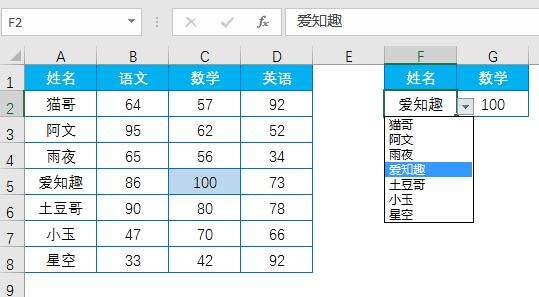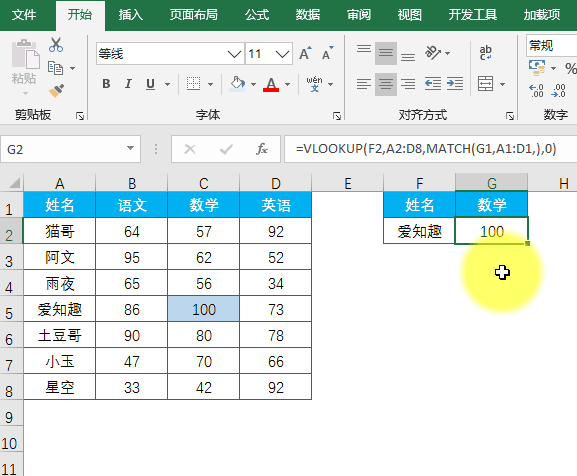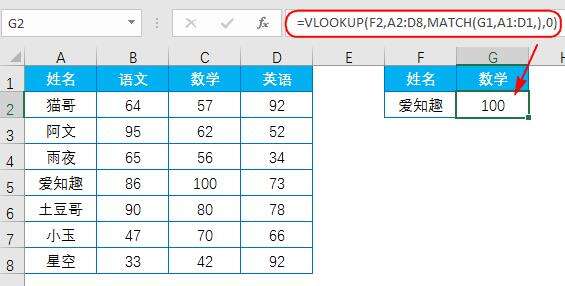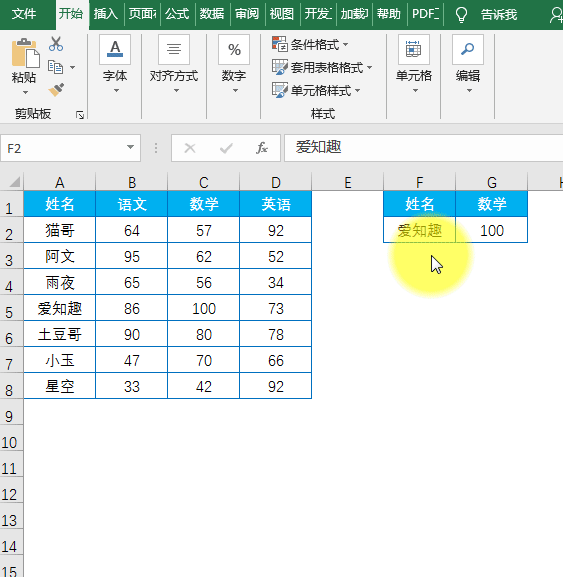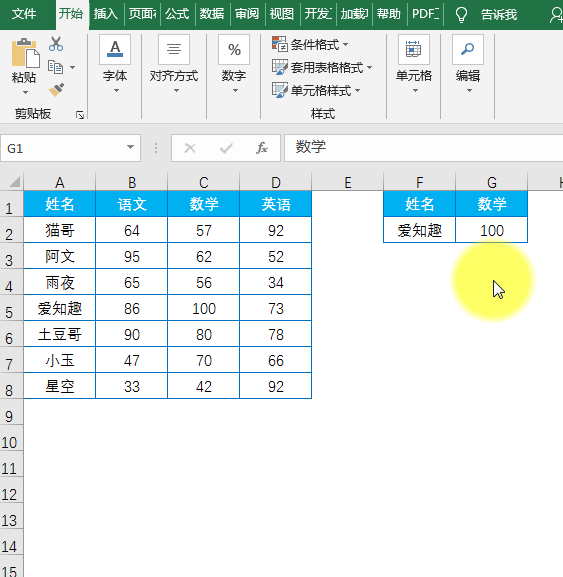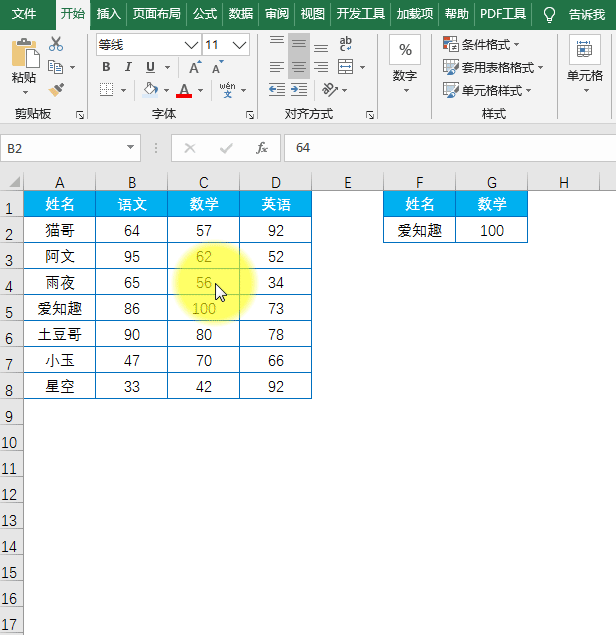手把手教你制作excel动态交叉查询
办公教程导读
收集整理了【手把手教你制作excel动态交叉查询】办公软件教程,小编现在分享给大家,供广大互联网技能从业者学习和参考。文章包含861字,纯文字阅读大概需要2分钟。
办公教程内容图文
动图如下:
看完上图,心中是否有疑惑,查询的公式是怎么写的,下拉列表是怎么出来的,结果高亮显示又是怎么制作的?下面就这几个问题一一解惑!
一、公式怎么写?交叉查询的公式很多,今天介绍两种,一种是使用函数INDEX+MATCH组合,另一种是使用函数VLOOKUP+MATCH组合。
1、INDEX+MATCH
输入公式:=VLOOKUP(F2,A2:D8,MATCH(G1,A1:D1,),0)
VLOOKUP(查找值,查找区域,返回值在查找区域的第几列,查找方式)
MATCH(G1,A1:D1,)部分找到G1 单元格内容“数学”在区域A1:D1中的位置3,把它作为VLOOKUP函数的第3参数;
公式就是:=VLOOKUP(F2,A2:D8,3,0)
查找F2 单元格姓名“爱知趣”
返回值在区域A2:D8中的第3列,即C列
即返回C5单元格中的值100。
二、下拉菜单怎么制作?选中F2单元格,【数据】-【数据验证】
选中G1单元格,【数据】-【数据验证】
三、怎么高亮显示?选中数据区域B2:D8,【开始】-【条件格式】-【新建规则】在弹出的【新建格式规则】对话框中选中【使用公式确定要设置格式的单元格】输入公式:=AND($A2=$F$2,B$1=$G$1)【格式】-【填充】-选择要填充的颜色-【确定】-【确定】
办公教程总结
以上是为您收集整理的【手把手教你制作excel动态交叉查询】办公软件教程的全部内容,希望文章能够帮你了解办公软件教程手把手教你制作excel动态交叉查询。
如果觉得办公软件教程内容还不错,欢迎将网站推荐给好友。